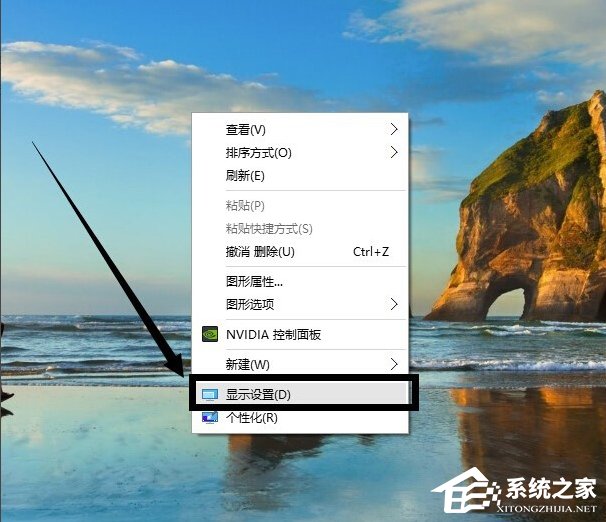 2、在弹出的新窗口中选择“高级显示设置”按钮。
2、在弹出的新窗口中选择“高级显示设置”按钮。 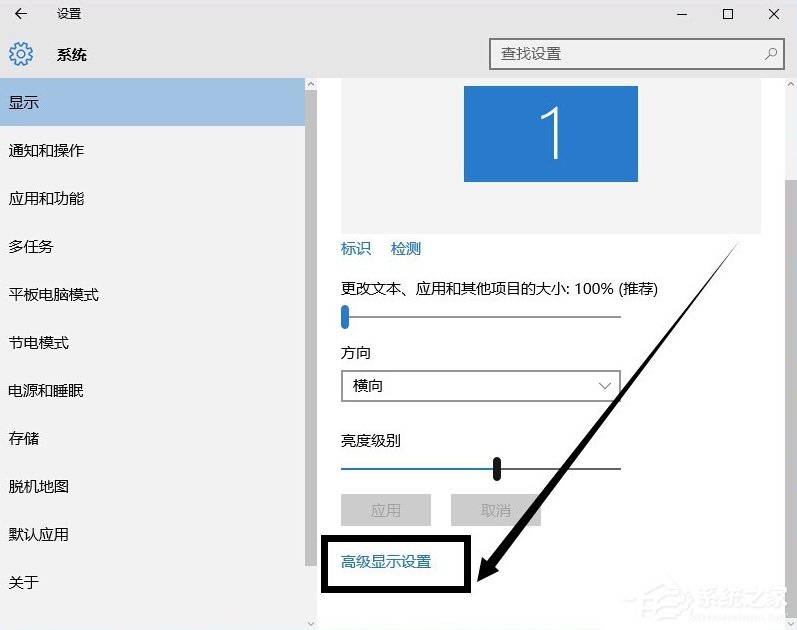 3、这时候就看到分辨率选项了,点击后面的下拉箭头可以进行选择合适的分辨率。
3、这时候就看到分辨率选项了,点击后面的下拉箭头可以进行选择合适的分辨率。 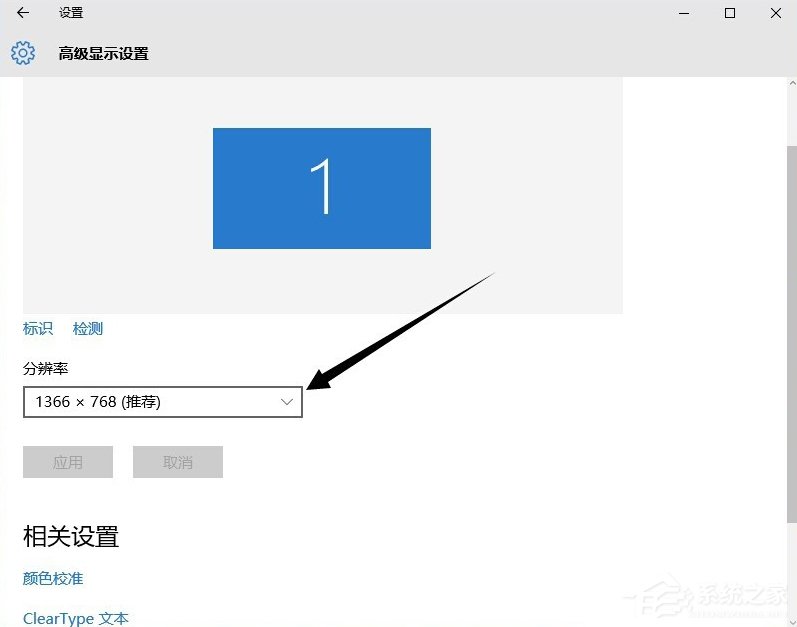
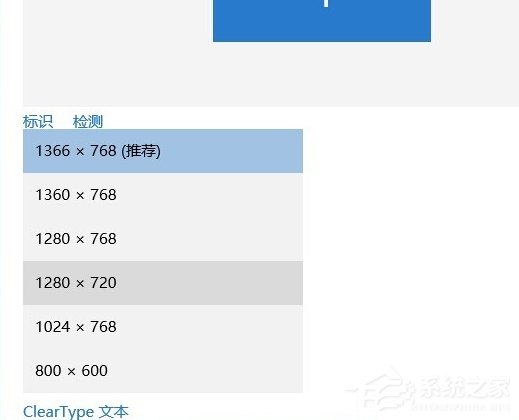 4、选择好之后点击下面的“应用”按钮。
4、选择好之后点击下面的“应用”按钮。 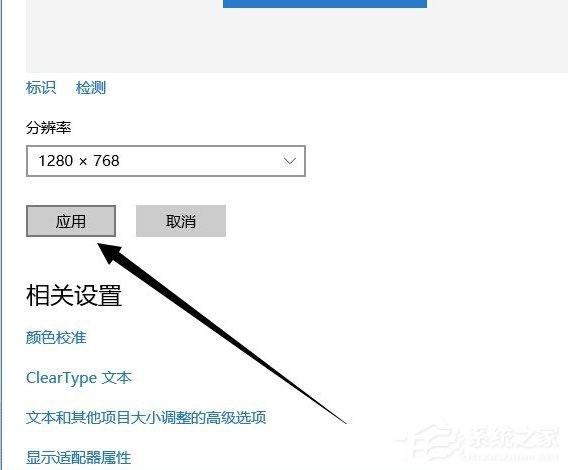 5、这时候会弹出来一个确认框,如果确定要改变分辨率,那么点击“保留更改”即可。
5、这时候会弹出来一个确认框,如果确定要改变分辨率,那么点击“保留更改”即可。 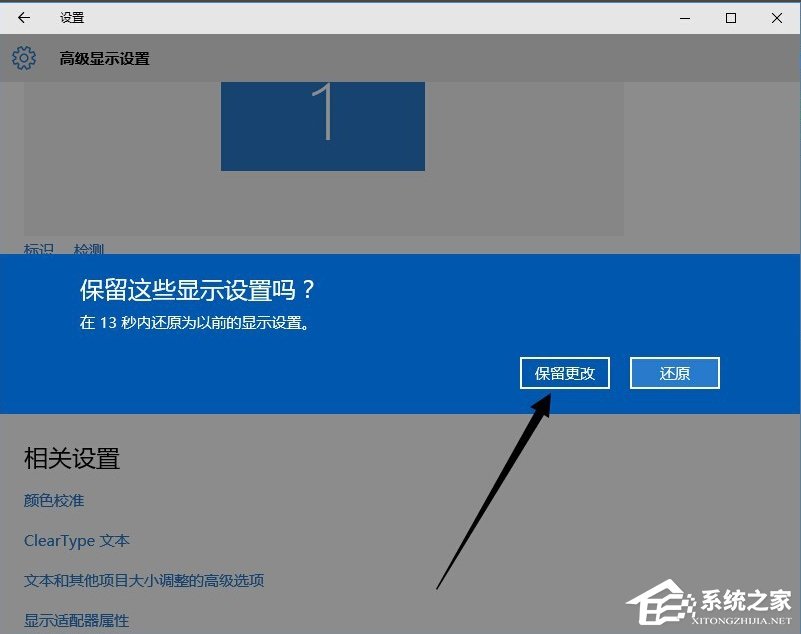 以上就是Win10分辨率设置方法了,方法很简单,我们只需要右击桌面空白处,之后依次选择“显示设置”——“高级显示设置”,最后在弹出来的框中我们设置自己需要的屏幕分辨率应用即可。
以上就是Win10分辨率设置方法了,方法很简单,我们只需要右击桌面空白处,之后依次选择“显示设置”——“高级显示设置”,最后在弹出来的框中我们设置自己需要的屏幕分辨率应用即可。 转载说明:欢迎转载本站所有文章,如需转载请注明来源于《绝客部落》。
本文链接:https://juehackr.net/jishu/xitong/jiaocheng/5189.html